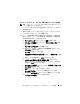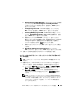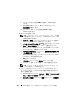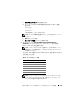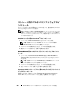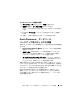Owner's Manual
254
Oracle
®
RAC データベース用のストレージおよびネットワークの設定
c
パブリックアダプタ名を
Public
に変更し、
<Enter>
を押
します。
d
名前を変更するプライベート
NIC
チームを右クリックし、
名前の変更
を選択します。
e
プライベート
NIC
チームの名前を
Private
に変更し、
<Enter>
を押します。
2
IP
アドレスを設定します。
メモ: パブリックインタフェースにデフォルトゲートウェイを設定
する必要があります。そうしないと、Clusterware のインストールが
失敗する場合があります。
a
スタート
→
設定
→
コントロールパネル
→
ネットワーク接続
→
パブリック
→
プロパティ
の順にクリックします。
b
インターネットプロトコル(
TCP/IP
)
をダブルクリックします。
c
次の
IP
アドレスを使う
をクリックし、必要な
IP
アドレス、
デフォルトゲートウェイアドレス、および
DNS
サーバーの
IP
アドレスを入力し、
OK
をクリックします。
d
パブリックプロパティ
ウィンドウで、
接続時に通知領域にアイ
コンを表示する
を選択します。
本項の手順を実行すると、システムトレイにネットワークアダ
プタのステータスが表示されます。
e
OK
をクリックします。
f
プロパティ
ウィンドウで、
閉じる
をクリックします。
g
プライベート
NIC
チームで手順
a
~
手順
f
を繰り返します。
メモ: プライベート NIC チームでは、デフォルトゲートウェイア
ドレスと DNS サーバー項目は不要です。
3
パブリックおよびプライベートネットワークアダプタが、ネット
ワークサービスによってアクセスできる適切な順序で表示されてい
ることを確認します。
a
Windows
デスクトップで、
スタート
→
設定
→
コントロールパ
ネル
→
ネットワーク接続
の順にクリックします。
b
ネットワーク接続
ウィンドウで
詳細
をクリックし、
詳細設定
を選択します。